Подключения внешних пользователей к собраниям Skype for Business
В рамках публичного решения отсутствует настройка поддержки федерации для клиентов, что позволяет использовать данный сервис только внутри организации, без возможности прямой коммуникации с внешними пользователями Skype для бизнеса, осуществления внешних звонков на телефонные номера и различные интеграции со сторонними приложениями и оборудованием. Тем не менее функциональность сервиса предоставляет возможность подключения внешних пользователей к собраниям Skype для бизнеса.
Для примера создадим собрание, выбрав в верхней части интерфейса пункт «Собрание».
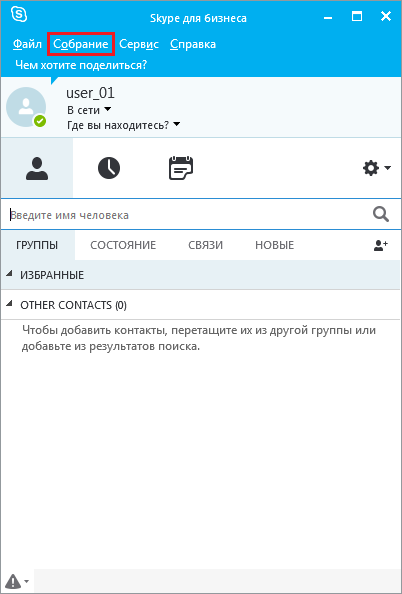
Когда собрание будет создано, нажимаем на список участников в беседе, чтобы отобразилась кнопки управления собранием.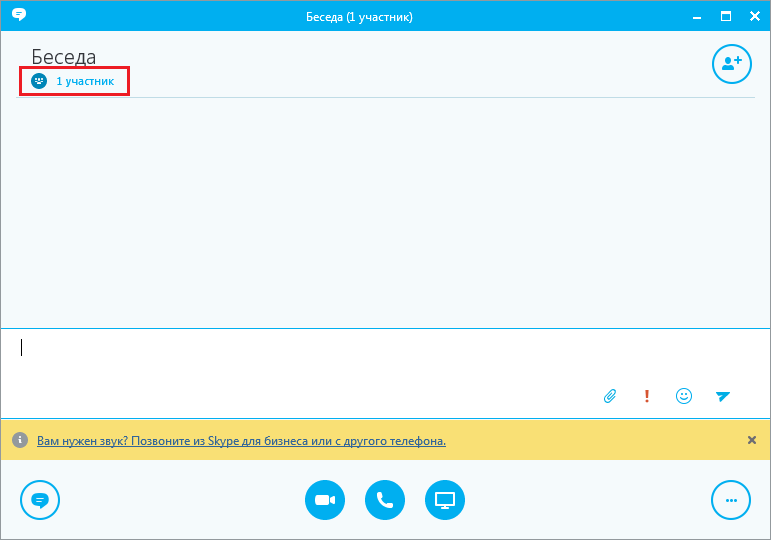
Далее нажимаем на кнопку «Действия участников».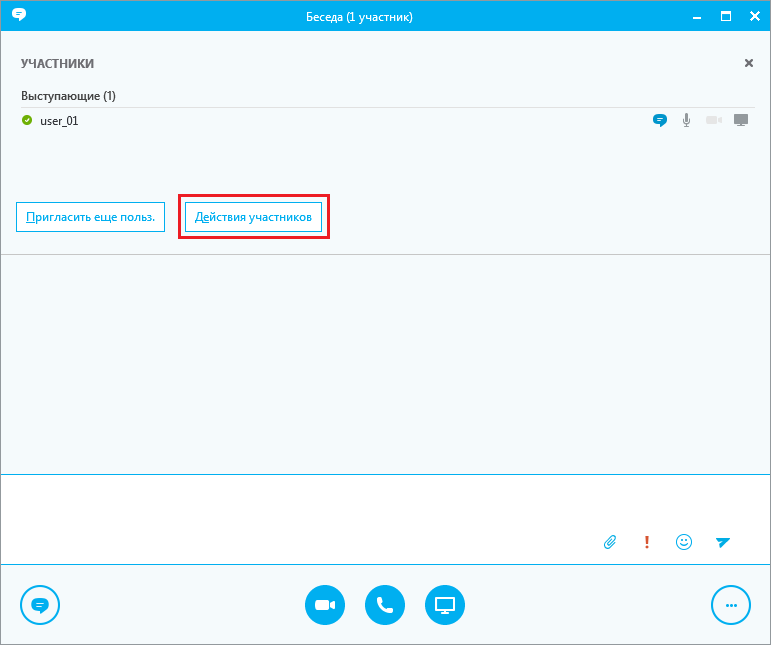
И выбираем в интерфейсе пункт «Приглашение по электронной почте».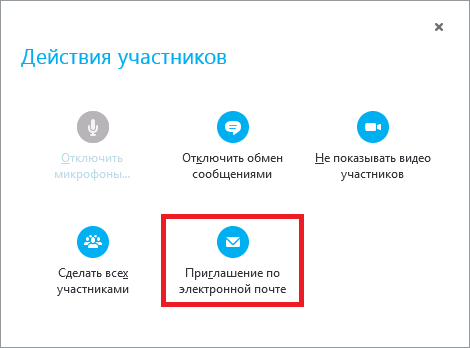
В открывшимся новом письме указываем почту стороннего пользователя, которому необходимо подключиться к собранию. Отправляем письмо с гиперссылкой, указав адрес.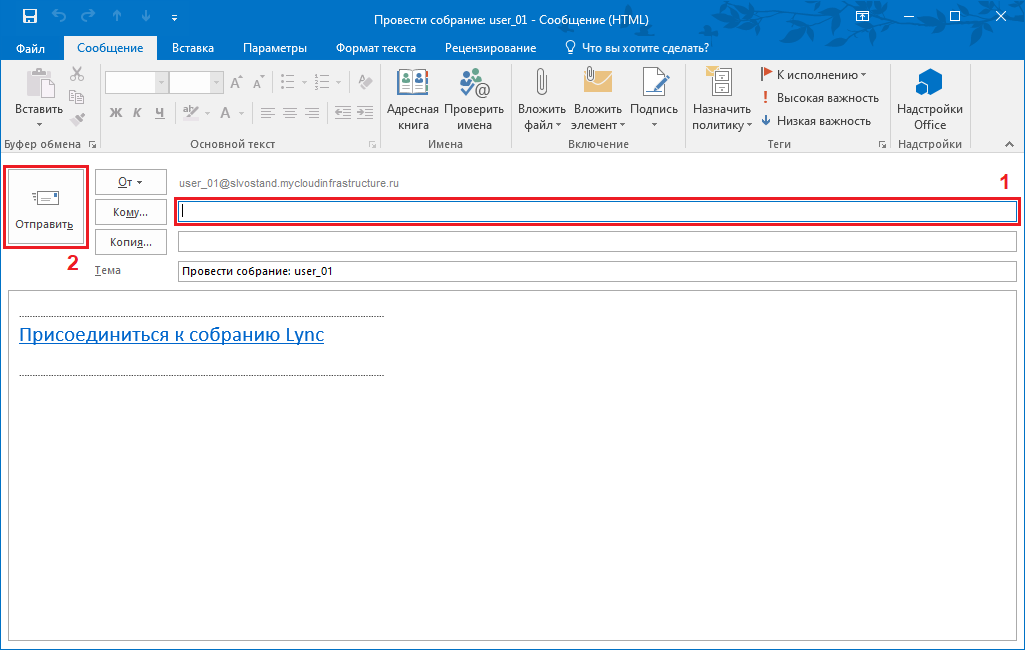
После перехода по ссылке приглашенный пользователь перейдет в web-интерфейс Skype для бизнеса.
Нажимаем на пункт «Присоединиться при помощи Skype для бизнеса Web App».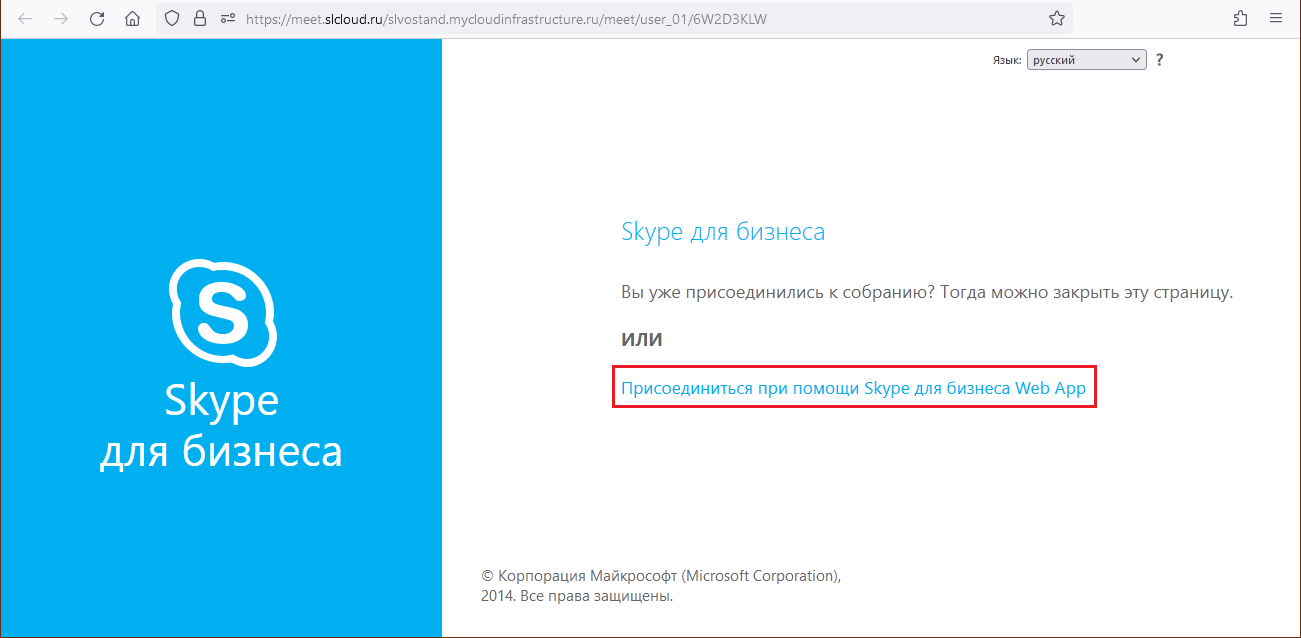
Укажите свое гостевое имя и нажмите на кнопку «Присоединиться к собранию».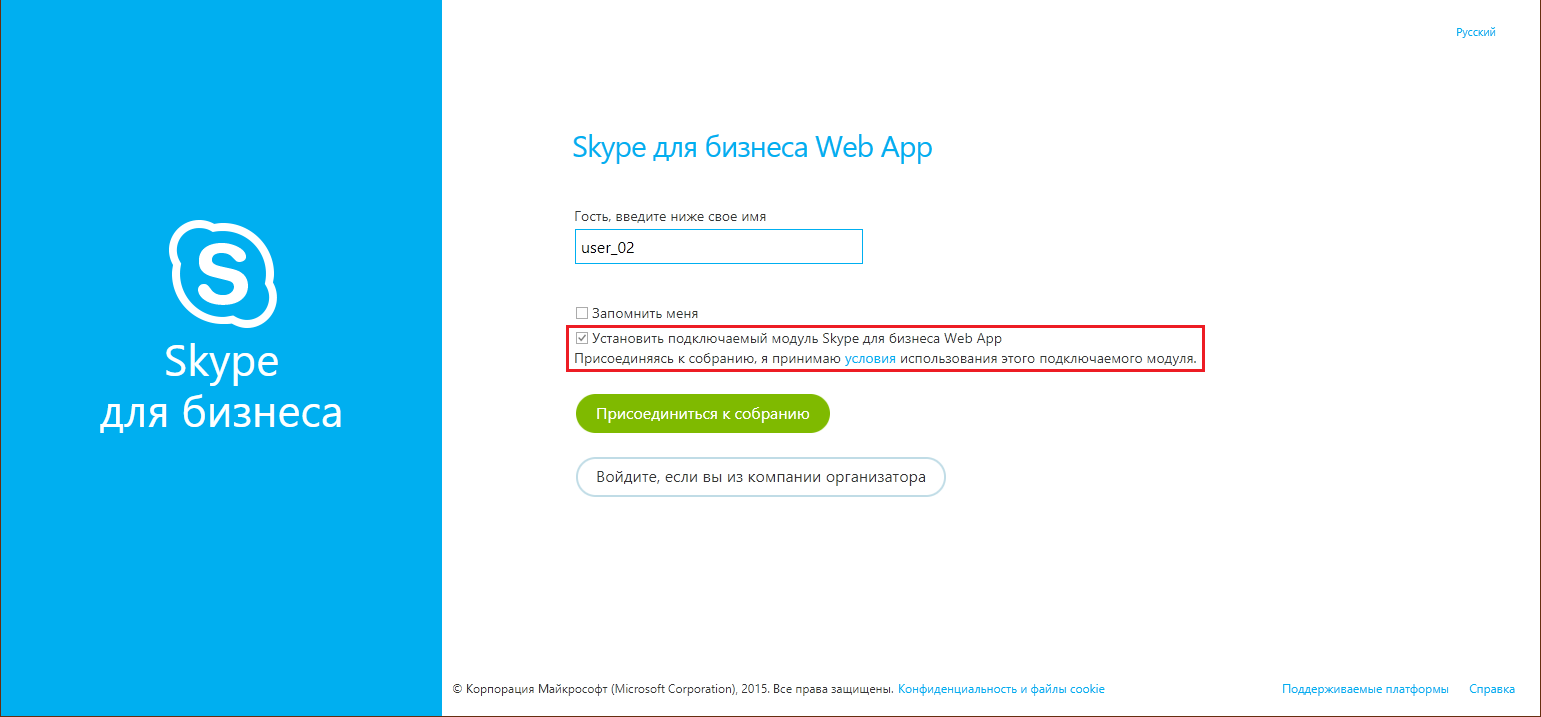
Следуя рекомендациям на экране, скачиваем и устанавливаем Подключаемый модуль Skype для бизнеса Web App.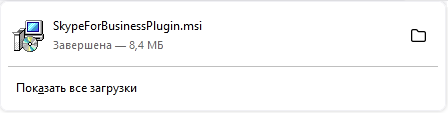
Важно! Подключения к собранию Skype для бизнеса через Web App корректно работает с браузером Microsoft Edge, поддержка работы с другими браузерами вендором не заявлена и не может быть гарантирована в рамках сервиса. Так же функциональность Skype для бизнеса не позволит внешним пользователям осуществлять демонстрацию экрана.
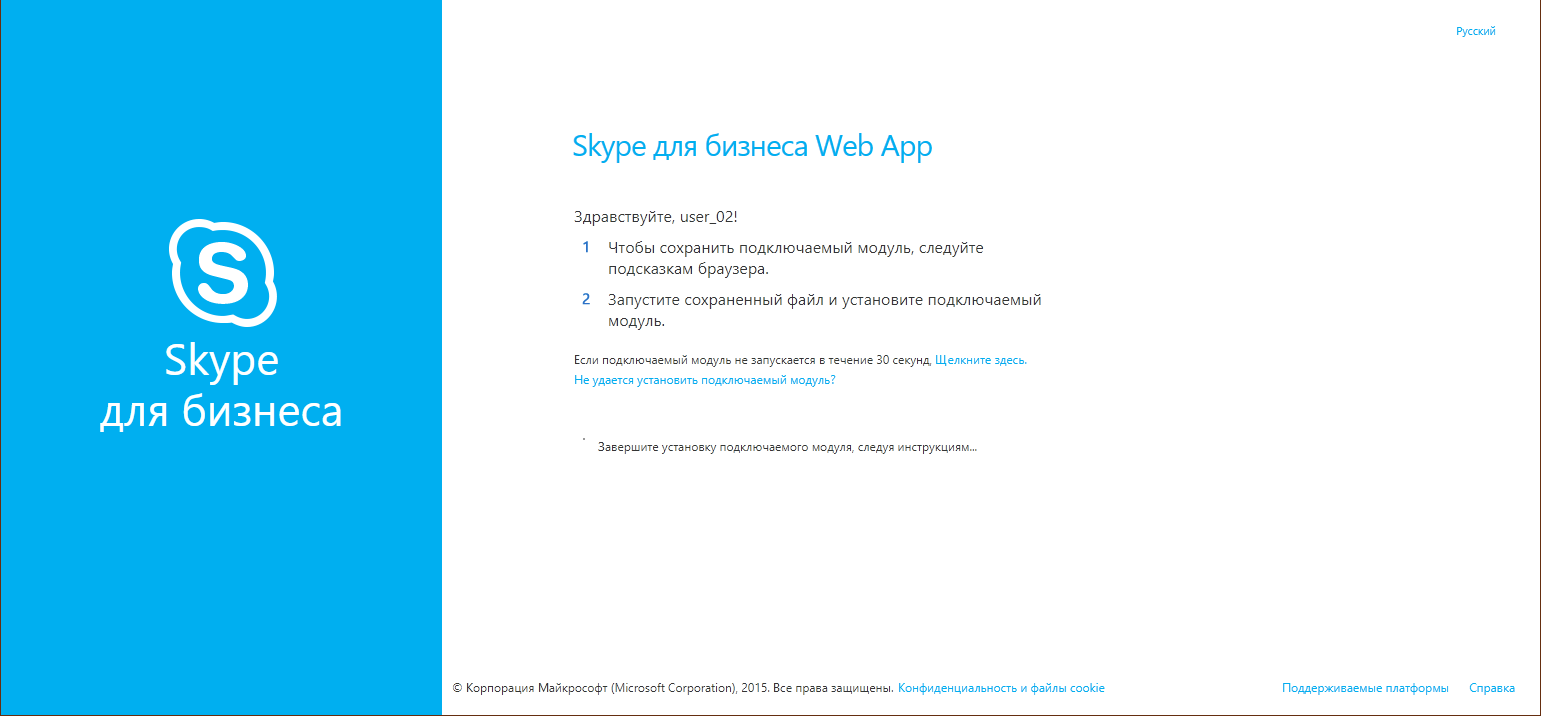
* Если у вас есть локальный клиент Skype for Business или Lync, то можно нажать на соответствующую кнопку внизу списка, что позволит подключиться с помощью настольного клиента.
После завершения установки нажать кнопку «Присоединиться к собранию».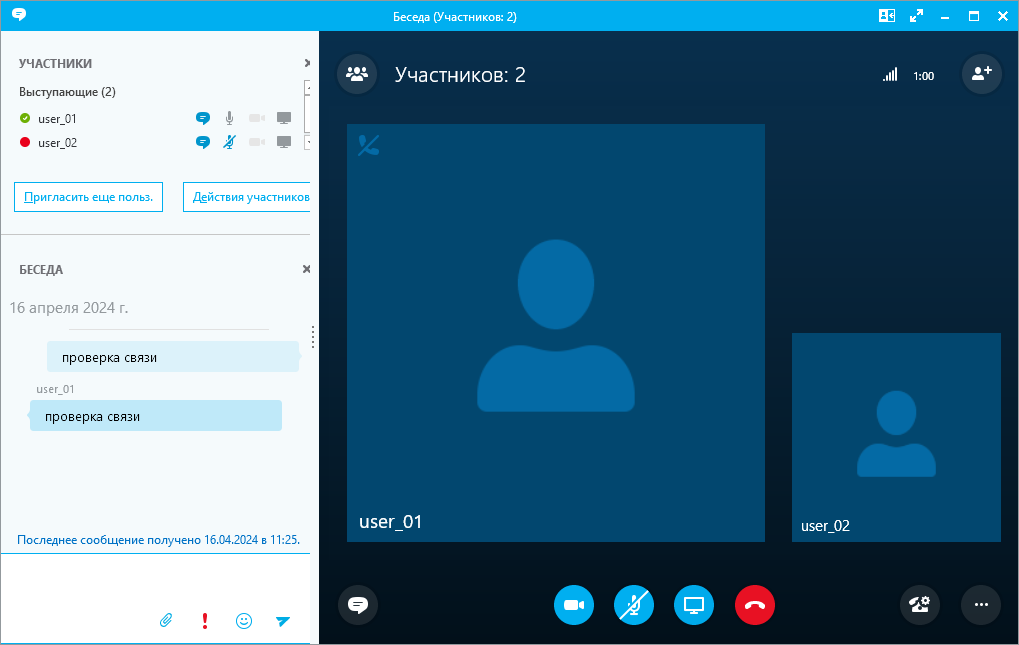
Собрание между двумя участниками установлено.
Если Вам требуется в момент собрания предоставить ссылку на подключение, то вы можете сделать следующее.
В уже созданной беседе нажать на иконку с тремя точками в правом нижнем углу.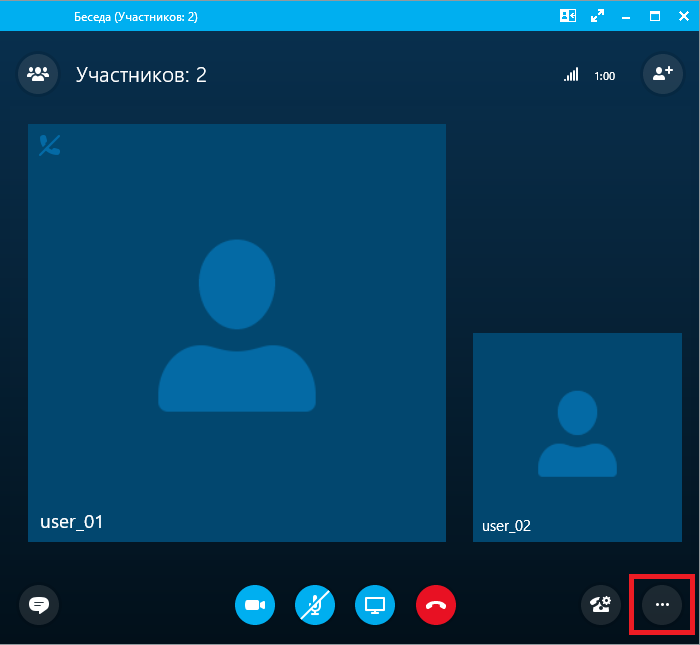
Откроется меню беседы, в котором необходимо выбрать пункт «Сведения о собрании».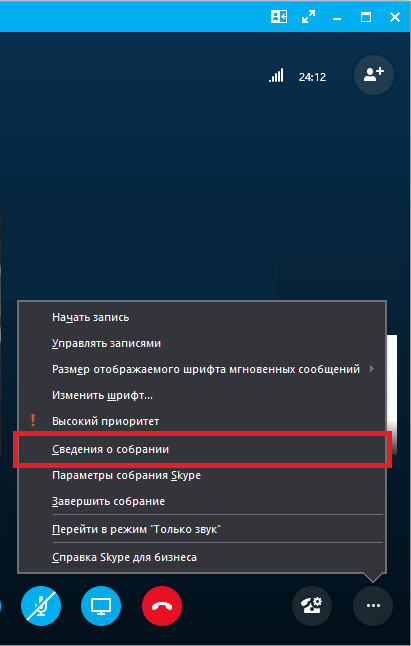
В открывшемся окне будет отображаться ссылка на собрание.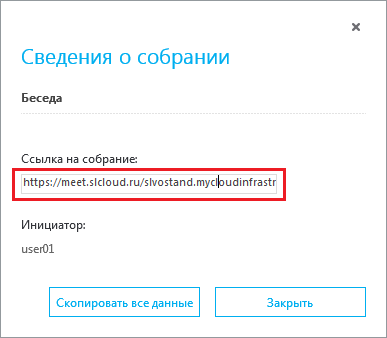

Не нашли инструкцию?
Заполните форму, и наш специалист свяжется с вами.
Мы дополним информацию и ответим на ваш вопрос.
Оставить заявку





























